表形式RTFエクスポート設定
プロジェクトに変更があった場合、memoQは自動的に文書を表形式RTFファイルにエクスポートし、Wordで開いて編集することができます。プロジェクトテンプレートでプロジェクトを作成した場合にこの機能を使用できます。
たとえば、プロジェクトテンプレートを設定して、翻訳者が作業を納品した後に、表形式RTFで自動的にエクスポートすることができます。レビュー担当者が翻訳ツールを使用しておらず、Microsoft Wordなどの文書作成ソフトウェアで作業する必要がある場合に、この機能が必要となります。後に、memoQでレビューされたRTF文書からプロジェクトを更新できます。テンプレートでこれを設定すると、memoQはそのプロジェクトテンプレートから作成するすべてのプロジェクトでこれを行います。
さらに詳しく:バイリンガル文書の手動エクスポートに関するトピックをご覧ください。
操作手順
- リソースコンソールを開きます。プロジェクトテンプレートを選択します。
オンラインプロジェクトのテンプレートを設定する手順:オンラインテンプレートを使用します。リソースコンソールの最上部でmemoQ serverを選択します。選択をクリックします。
- カスタムスクリプトを使う自動操作を設定したいプロジェクトテンプレートを選択します。選択したオブジェクトを右クリックし、編集をクリックします。
- プロジェクトテンプレートの編集ウィンドウで、自動操作を選択します。最初に表示されない場合は、プロジェクトの自動化タブをクリックします。
- 使用可能なトリガ で、memoQで表形式RTFファイルをエクスポートするイベントをクリックします。たとえば、ドキュメントのインポート後にこれを実行する場合は、文書のインポート後をクリックします。
- 選択済みトリガに動作を追加の横にある+をクリックします。このトリガに追加する動作を選択ウィンドウが表示されます。
- 表形式RTFへエクスポートをクリックします。表形式RTFエクスポート設定ウィンドウが表示されます。この動作により、表形式RTFファイルがローカルコンピュータに保存されます。
オンラインプロジェクトのテンプレートを設定する手順:代わりに表形式RTFをサーバー上にエクスポートを選択します。これにより、表形式RTFファイルがサーバーのプロジェクトファイル保存場所に保存されます。
この動作が既に存在するために追加できない場合:選択済みトリガに動作を追加で表形式RTFへエクスポートまたは表形式RTFをサーバー上にエクスポートをクリックします。リストの横にある設定![]() ボタンをクリックします。表形式RTFエクスポート設定ウィンドウが表示されます。
ボタンをクリックします。表形式RTFエクスポート設定ウィンドウが表示されます。
ローカルプロジェクトにテンプレートを設定している場合、ウィンドウは以下のように表示されます (表形式RTFへエクスポートの動作を選択):
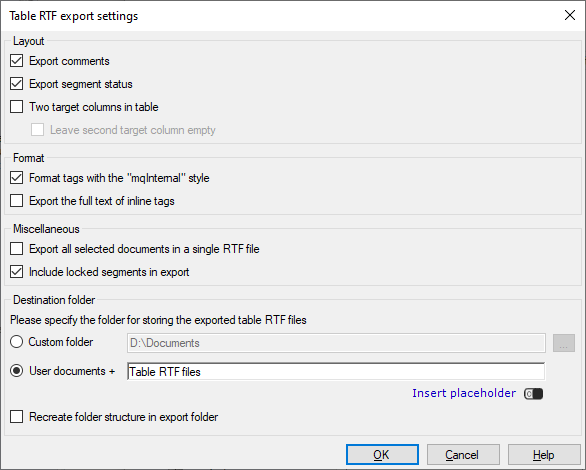
オンラインプロジェクトのテンプレートを設定している場合、ウィンドウは以下のように表示されます(表形式RTFをサーバー上にエクスポートの動作を選択):
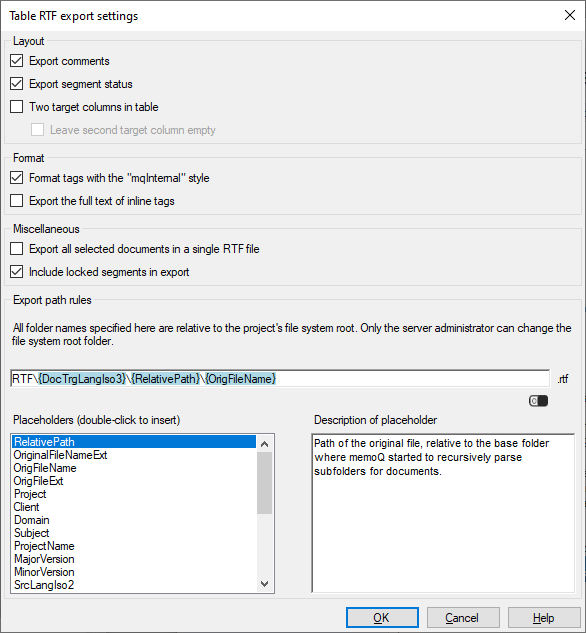
その他のオプション
memoQでは、二か国語が対訳表となった形式のリッチテキスト(RTF)ファイルを保存することができます。これは表形式RTFフォーマットと呼ばれます。
エクスポートされたファイルは、翻訳ツールを持っていない人にも送ることができます。その人にWordファイル上で編集してもらい、編集したファイルを送り返してもらえます。このファイルは、memoQの同じプロジェクトにインポートできます:memoQは、プロジェクトで文書を更新します。
表形式RTFファイルを保存するには:
- 表形式RTFラジオボタンをクリックします。エクスポートされたバイリンガルファイルを Word で開くチェックボックスにチェックマークを入れた場合、memoQは保存後すぐにこの文書をWordで開きます。[次へ]をクリックします。
- ウィザードの次のページが表示されます。このページでは、エクスポートされるバイリンガルファイルのコンテンツ、レイアウト、および形式を調整することができます。
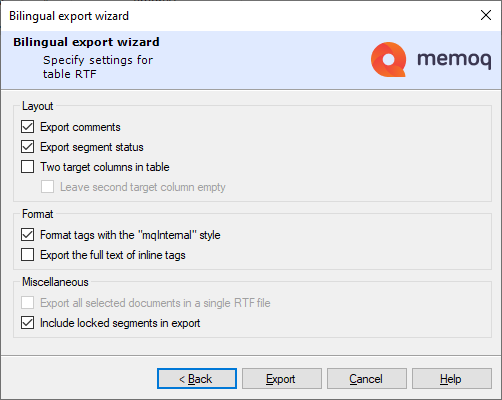
-
コメントをエクスポート:これをオンにすると、表に列が追加されます。この列には、ドキュメントからのコメントが含まれます。このオプションはデフォルトでオンです。
-
セグメント状況をエクスポート:これをオンにすると、セグメントの状況 (色とマッチ率の両方) を示す列が追加されます。このオプションはデフォルトでオンです。
-
表に2つのターゲットカラム:これをオンにすると、エクスポートされるファイルのターゲット列が2つになります。通常、両方のターゲット列に翻訳が含まれます。この場合、レビュー担当者は最初のターゲット列を残し、2番目の列のみを変更する必要があります。
空の2番目のターゲット列を追加する場合は、2番目のターゲットカラムを空のままにするチェックボックスをオンにします。memoQはファイルに コメント という名前の列を追加します。

- "mqInternal" スタイルの書式タグ:エクスポートされたファイルの書式設定タグの文字には、mqInternalスタイルが設定されています。memoQでは、このスタイルでドキュメントをインポートまたは更新する方が簡単なので、このチェックボックスはオンのままにしておいてください。
- インラインタグの全テキストをエクスポート:memoQは、インラインタグのすべての属性をエクスポートします。絶対に必要でない限り、このオプションは使用しないでください。ここにチェックマークを入れると、文書がWord上で非常に読みにくくなります。
-
すべての選択済み文書を1つのRTFファイルにエクスポート:複数のドキュメントをエクスポートして1つのRTFファイルに保存するには、このチェックボックスをオンにします。エクスポートされたテーブルには複数のヘッダーがあるので、各memoQドキュメントを識別できます。
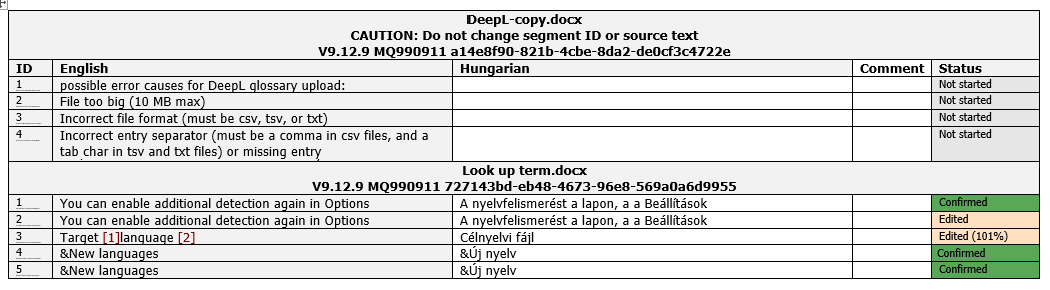
-
ロック済みセグメントもエクスポートに含める:ロックされたセグメントをRTFファイルに含めたい場合は、このチェックボックスをオンにします。レビュー担当者は、変更すべきでないテキストを誤って変更することはできませんが、テキスト全体が表示されない場合は、テキストをレビューすることは困難です。memoQはロックされたセグメントをデフォルトでエクスポートします。
ドキュメントを編集する場合は注意してください:RTFファイルには、各ドキュメントとセグメントの識別子 (長い数字) が含まれています。文書タイトルの下にあるのは文書IDです。セグメント番号の隣にあるのはセグメントIDです (フォントサイズは1ポイントで判読できません)。Wordでこれらの識別子を変更したり削除したりしないでください。memoQはこれなしではRTFファイルからプロジェクトを更新できなくなります。
変更履歴が有効になっている場合:ドキュメント内の変更履歴は、適切な変更履歴としてRTFファイルにエクスポートされます (ターゲットテキストとソーステキストの両方)。変更履歴としてMicrosoft Wordで表示されます。これは、最終エクスポート形式で変更履歴を処理できない場合でも、すべてのソースドキュメント形式で機能します。
ドキュメントを編集する場合は注意してください:RTFファイルには、各ドキュメントとセグメントの識別子 (長い数字) が含まれています。文書タイトルの下にあるのは文書IDです。セグメント番号の隣にあるのはセグメントIDです (フォントサイズは1ポイントで判読できません)。Wordでこれらの識別子を変更したり削除したりしないでください。memoQはこれなしではRTFファイルからプロジェクトを更新できなくなります。
- まず、保存先フォルダを設定します。通常、文書は個人の文書フォルダ内の表形式RTFファイルというフォルダに保存されます。他の場所に文書を保存したい場合は、カスタムフォルダ(F)をクリックします。省略記号
 ボタンをクリックし、フォルダを指定または作成します。
ボタンをクリックし、フォルダを指定または作成します。 - 次にファイル名を入力します。プレースホルダを使用して、memoQがプロジェクト名、ドキュメントがエクスポートされた日付または時刻、プロジェクト言語などから名前を取得できるようにすることができます。プレースホルダは、このプロジェクトテンプレートから作成された進行中のプロジェクトの実際の情報に置き換えられます。
- 単一の文書ではなくプロジェクトのフォルダ構造をインポートし、文書のエクスポート時に同じサブフォルダを作りたい場合:エクスポートフォルダにフォルダ構成を再構築チェックボックスにチェックマークを入れます。
- プレースホルダを挿入するには、プレースホルダの挿入をクリックし、メニューから選択します。
- プロジェクト:プロジェクトのプロジェクトフィールドの内容。これはプロジェクト名ではありません。
- クライアント:プロジェクトのクライアントフィールドの内容。通常、翻訳のエンドユーザーの名前。
- ドメイン:プロジェクトのドメインフィールドの内容。通常、ソース文書のより狭い範囲のサブジェクトやジャンル。
- サブジェクト(B):プロジェクトのサブジェクト(B)フィールドの内容。通常、ソースドキュメントの分野。
- テンプレート:プロジェクトを作成するために使われたテンプレートの名前。
- SrcLangIso2:プロジェクトのソース言語の2文字のコード。
- SrcLangIso3:プロジェクトのソース言語の3文字のコード。
- TrgLangIso2:文書のターゲット言語の2文字のコード。文書に対しては、1つのみです。プロジェクト全体に対しては、複数になる場合があります。
- TrgLangIso3:文書のターゲット言語の3文字のコード。
- TrgLangListIso2:プロジェクトのターゲット言語の2文字コードのリスト。
- TrgLangListIso3:プロジェクトのターゲット言語の3文字コードのリスト。
- YYYY:ドキュメントがエクスポートされた年(4桁)。
- MM:ドキュメントがエクスポートされた年(2桁)。
- DD:ドキュメントがエクスポートされた日(2桁)。
- HH-NN:ドキュメントがエクスポートされた時間(2桁)。
エクスポートパスのルールで、表形式RTFファイルのフォルダと名前を設定します。プレースホルダを使用して、memoQ serverがプロジェクト名、ドキュメントがエクスポートされた日付または時刻、プロジェクト言語などから名前を取得するようにできます。プレースホルダは、このプロジェクトテンプレートから作成された進行中のプロジェクトの実際の情報に置き換えられます。
固定されたメインフォルダがあります:memoQ serverは、プロジェクトのファイル保存場所にドキュメントをエクスポートします。これはサーバー上のフォルダです。このフォルダの場所を変更できるのは、システム管理者だけです。
通常、memoQ serverは、RTFというフォルダにドキュメントをエクスポートします。そのフォルダに、memoQ serverはターゲット言語の名前で別のフォルダを作成します。フォルダ構造がインポートされた場合、memoQ serverはRTFとターゲット言語の下に同じサブフォルダを再作成します。そして、元の文書と同じ名前でファイルを保存します。
これは変更できます:パスにフォルダを追加したり、名前に他のプレースホルダを使うことができます。また、このプレースホルダをフォルダの名前に使うこともできます。ただし、RTFは変更しないでください。
- 相対パス:プロジェクトにフォルダ構造がインポートされた場合はこれを使います。これには、文書が入っている元のフォルダ内のサブフォルダが含まれます。たとえば、D:\Documents\ToTranslateという名前のフォルダをインポートし、ToTranslateフォルダにENGサブフォルダが含まれている場合、ENGフォルダ内のドキュメントの相対パスはENGになります。
- 元ファイル名拡張子:元の文書の名前と拡張子。例:元のドキュメントの名前がToTranslate.docxの場合、元ファイル名拡張子はToTranslate.docxになります。
- 元ファイル名:拡張子を省いた元の文書の名前。(Windowsではファイルタイプとも呼ばれます。)例:元のドキュメントの名前がToTranslate.docxの場合、元ファイル名はToTranslateになります。
- OrigFileExt:元の文書の名前の拡張子(DOCX、HTML、XML、PDFなど)。(Windowsではファイルタイプとも呼ばれます。)例:元のドキュメントの名前がToTranslate.docxの場合、OrigFileExtはdocxになります。
- プロジェクト:プロジェクトのプロジェクトフィールドの内容。これはプロジェクト名ではありません。
- クライアント:プロジェクトのクライアントフィールドの内容。通常、翻訳のエンドユーザーの名前。
- ドメイン:プロジェクトのドメインフィールドの内容。通常、ソース文書のより狭い範囲のサブジェクトやジャンル。
- サブジェクト(B):プロジェクトのサブジェクト(B)フィールドの内容。通常、ソースドキュメントの分野。
- プロジェクト名:プロジェクトの完全な名前。memoQとmemoQ serverはこの名前を使ってプロジェクトを特定します。
- メジャーバージョン:文書の最初のバージョン番号。これは、ソーステキストのバージョンです。プロジェクトの中でソース文書が変更されなかった場合、1のままです。
- マイナーバージョン:文書の2番目のバージョン番号。これは、翻訳のバージョンです。これは、プロジェクトの中で何度も変わります:翻訳者またはレビュー担当者が文書を納品したとき、バイリンガル文書から更新されたとき、文書が前翻訳またはクロス翻訳される前後、誰かが手動でスナップショットを作成したときです。
- SrcLangIso2:プロジェクトのソース言語の2文字のコード。
- SrcLangIso3:プロジェクトのソース言語の3文字のコード。
- DocTrgLangIso2:文書のターゲット言語の2文字のコード。文書に対しては、1つのみです。プロジェクト全体に対しては、複数になる場合があります。
- DocTrgLangIso3:文書のターゲット言語の3文字のコード。
- YYYY:ドキュメントがエクスポートされた年(4桁)。
- MM:ドキュメントがエクスポートされた年(2桁)。
- DD:ドキュメントがエクスポートされた日(2桁)。
- HH:ドキュメントがエクスポートされた時間(2桁)。
- NN:ドキュメントがエクスポートされた分(2桁)。
- 翻訳者:翻訳者の役割で文書を取得したユーザーの名前。
- レビュー担当者 1:レビュー担当者 1の役割で文書を取得したユーザーの名前。レビュー担当者 1がいなかった場合は、ここは空になります。
- レビュー担当者 2:レビュー担当者 2の役割で文書を取得したユーザーの名前。レビュー担当者 2がいなかった場合は、ここは空になります。
完了したら
プロジェクトテンプレートに動作を追加するには:[OK] をクリックします。
OKをクリックしても何もエクスポートされません:進行中のプロジェクトでバイリンガル文書を自動的にエクスポートするには:このプロジェクトテンプレートからプロジェクトを作成し、作業を開始します。エクスポートされたファイルの出力フォルダを確認します。
プロジェクトテンプレートにアクションを追加せずにプロジェクトテンプレートの編集ウィンドウに戻るには:キャンセルをクリックします。